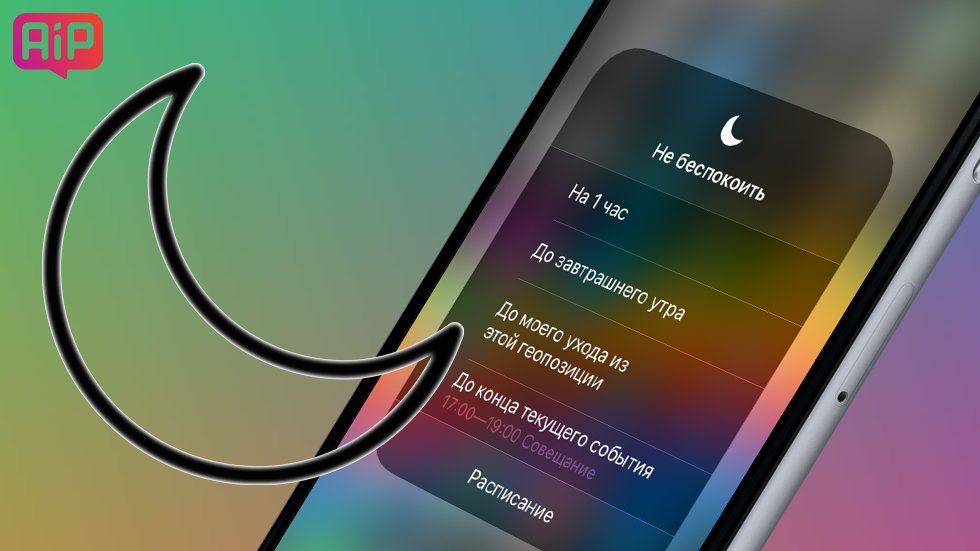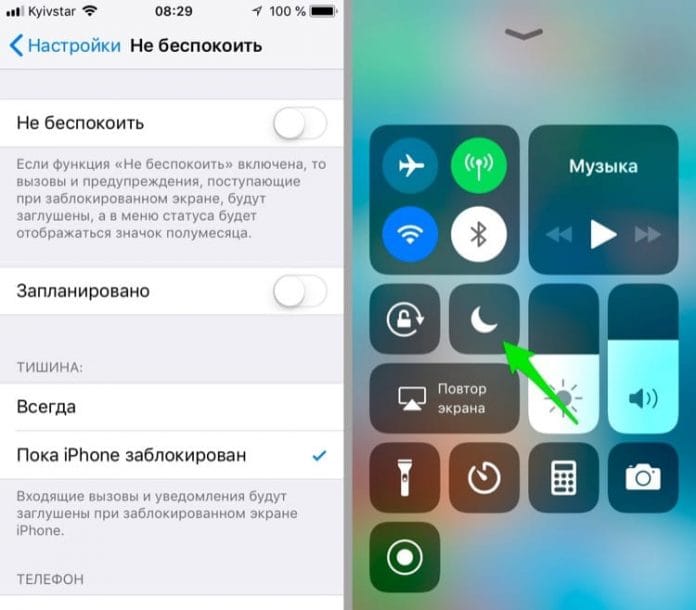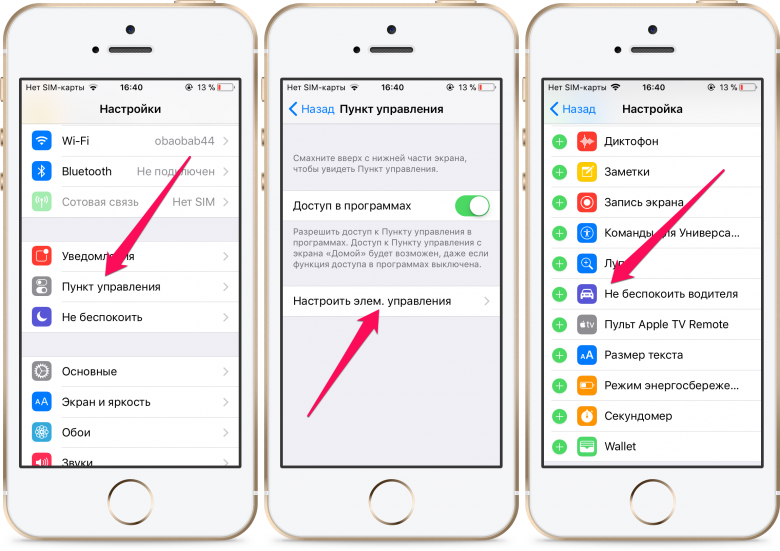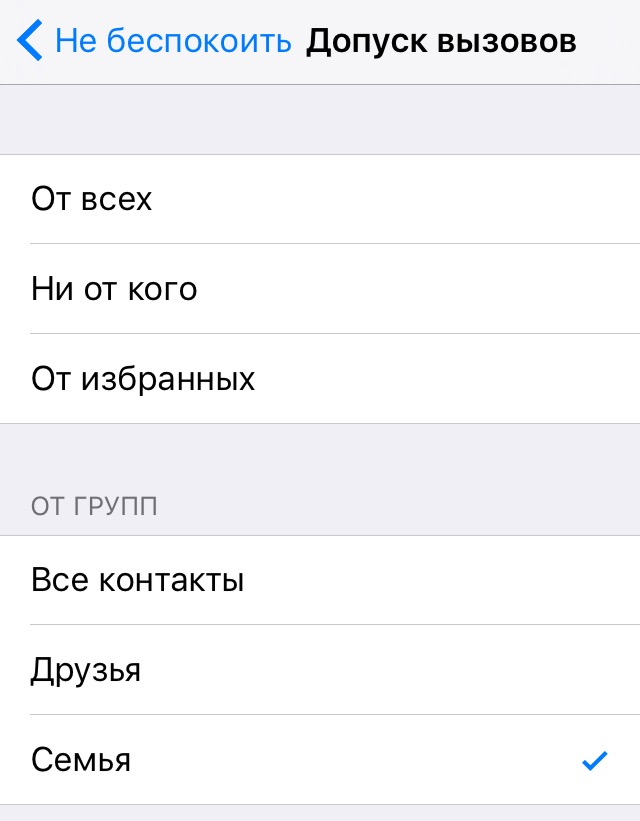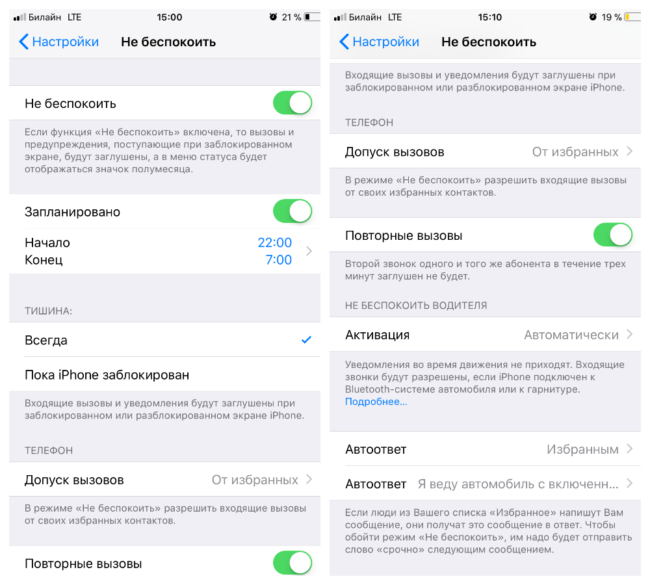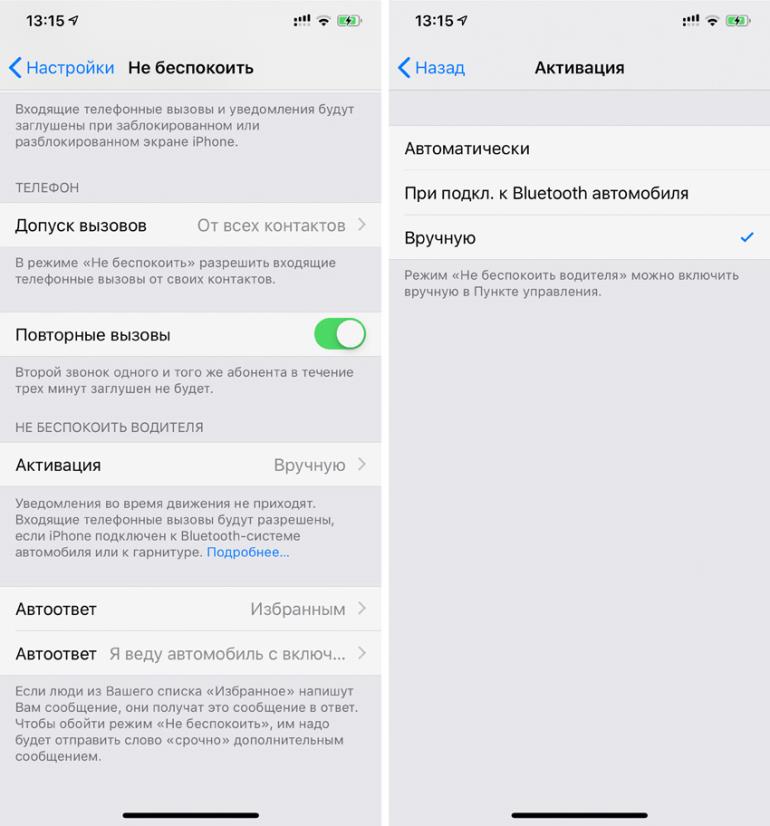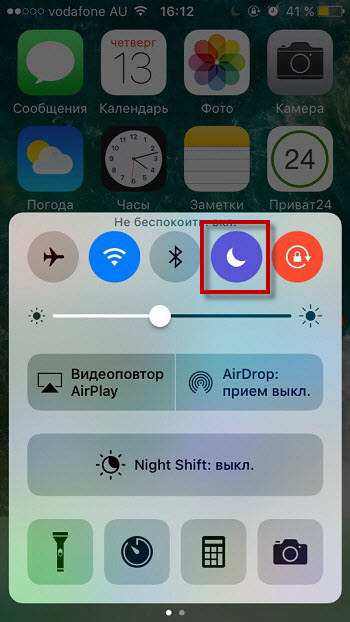- В iOS 12 появился умный режим «Не беспокоить» — как пользоваться?
- Использование режима «Не беспокоить» на iPhone, iPad и iPod touch
- Включение режима «Не беспокоить» в iOS 15 и iPadOS 15
- Включение режима «Не беспокоить» в iOS 14 и более ранних версий, а также в iPadOS 14
- Изменение настроек режима «Не беспокоить»
- Как настроить режим Не беспокоить на iPhone или iPad
- Включение режима «Не беспокоить» на iPhone
- Настройки функции при включении вручную
- Как запланировать режим «Не беспокоить»
- «Не беспокоить водителя»
- Guide-Apple
- Самые интересные новости о технике Apple и не только.
- Функция Не беспокоить на iPhone
- Что значит режим «Не беспокоить» или значок месяца на айфоне
- Как отключить/включить режим «Не беспокоить»
- Как настроить режим «Не беспокоить»
- Выводы
В iOS 12 появился умный режим «Не беспокоить» — как пользоваться?
Всего несколько простых шагов.
Режим «Не беспокоить» на iPhone позволяет заблокировать входящие звонки, сообщения и уведомления, когда вы ложитесь спать или не хотите, чтобы телефон отвлекал вас от работы. В iOS 12 функция обрела дополнительные возможности и теперь умеет автоматически выключаться по истечении определенного времени, при изменении геопозиции или по завершению мероприятия в календаре. Разобрались, как пользоваться обновленным режимом «Не беспокоить».
Использовать дополнительные функции просто. Откройте шторку Пункта управления свайпом снизу или с верхнего левого угла экрана, если у вас iPhone X или iPad. Зажмите иконку режима «Не беспокоить» и выберите нужную опцию.
- На 1 час — блокирует входящие звонки, сообщения и уведомления на час.
- До сегодняшнего утра/обеда/вечера — позволяет не отвлекаться на iPhone сразу несколько часов в зависимости от текущего времени суток.
- До моего ухода из этой геопозиции — отключает звуки и уведомления, пока вы не измените геопозицию, например, не приедете с работы домой.
- До конца текущего события — делает устройство беззвучным до конца мероприятия из вашего календаря.
Если этих настроек мало, можно нажать на кнопку «Расписание». Она открывает меню с дополнительными настройками. С их помощью устанавливается время автоматического включения и отключения режима «Не беспокоить», функция «Отход ко сну», допуск контактов и другие опции.
Полный список улучшений и изменений iOS 12 доступен в нашем обзоре. Обязательно прочтите его, если еще не установили последнюю версию прошивки на свой iPhone или iPad.
Источник
Использование режима «Не беспокоить» на iPhone, iPad и iPod touch
Функция «Фокусирование» в iOS 15 и iPadOS 15 позволяет отключать звуковые сигналы для вызовов, оповещений и уведомлений на заблокированном устройстве с помощью режима «Не беспокоить». Можно также запланировать время использования этого режима и выбрать абонентов, вызовы которых разрешено принимать.
При включении режима «Не беспокоить» в строке состояния и на экране блокировки отображается значок полумесяца . Чтобы включить режим «Не беспокоить», выполните указанные ниже действия для используемой версии программного обеспечения.
Не знаете, какая у вас версия iOS или iPadOS? Выберите «Настройки» > «Основные» > «Об этом устройстве» и ознакомьтесь с информацией в разделе «Версия ПО».
Включение режима «Не беспокоить» в iOS 15 и iPadOS 15
- Перейдите в меню «Настройки» и нажмите «Фокусирование».
- Нажмите «Не беспокоить».
- Настройте параметры уведомлений по своему усмотрению.
Чтобы включить режим «Не беспокоить» в Пункте управления, выполните следующие действия.
- Откройте Пункт управления на устройстве iPhone или iPod touch либо iPad.
- Нажмите «Фокусирование», а затем — «Не беспокоить».
Включение режима «Не беспокоить» в iOS 14 и более ранних версий, а также в iPadOS 14
- Выберите «Настройки» > «Не беспокоить».
- Включите режим «Не беспокоить» вручную или настройте расписание.
Чтобы включить режим «Не беспокоить» в Пункте управления, выполните следующие действия.
- Откройте Пункт управления на устройстве iPhone или iPod touch либо iPad.
- Коснитесь значка полумесяца или нажмите и удерживайте значок полумесяца для включения режима на определенный период времени.
Изменение настроек режима «Не беспокоить»
Если вам нужно сосредоточиться и требуется, чтобы вас не беспокоили в определенное время, можно настроить расписание и изменить другие функции режима «Не беспокоить». На устройствах с iOS 15 и iPadOS 15 выполните следующие действия.
- Выберите «Настройки» > «Фокусирование».
- Нажмите «Не беспокоить».
- Выберите настройки для параметров «Разрешенные уведомления», «Статус фокусирования», «Смарт-активация» и т. д.
На устройствах с iOS 14 и более ранних версий либо iPadOS 14 выполните следующие действия.
- Выберите «Настройки» > «Не беспокоить».
- Включите функцию «Запланировано» и настройте расписание.
- Выберите один из вариантов получения оповещений, вызовов и уведомлений.
- «Тишина»: отключение звуковых сигналов для всех звонков и уведомлений всегда или только когда устройство заблокировано.
- «Допуск вызовов»: разрешение приема вызовов от всех, ни от кого, от избранных контактов или от определенных групп контактов, хранящихся на устройстве или в iCloud.
- «Повторные вызовы»: если кто-либо позвонит повторно в течение трех минут, звуковой сигнал такого вызова не будет заглушен.
Источник
Как настроить режим Не беспокоить на iPhone или iPad
Режим «Не беспокоить» заглушает входящие вызовы и отключает уведомления. Настройки Apple позволяют как включать режим вручную, так и заранее планировать время его включения и выключения.
Включение режима «Не беспокоить» на iPhone
Существует два способа включения режима: через настройки и через пункт управления.
Включение через настройки:
Зайдите в «Настройки» устройства.
Найдите вкладку с символом полумесяца и надписью «Не беспокоить» через поиск или вручную.
В выключенном режиме верхний переключатель передвинут в левую сторону и окрашен в серый цвет. Чтобы включить режим, нажмите на переключатель. Он передвинется вправо и окрасится в зеленый цвет.
Этот метод позволяет изменить настройки, а также запланировать его автоматическое включение и выключение.
Для быстрого доступа воспользуйтесь пунктом управления. Для этого необходимо провести по экрану от правого верхнего угла вниз на модель IPhone X и старше или снизу вверх на более ранних моделях. Кнопка «Не беспокоить» представлена символом полумесяца и находится справа от кнопки блокировки ориентации. Когда функция включена, кнопка окрашена в белый цвет, а полумесяц – в фиолетовый.
В пункт управления можно включить дополнительный элемент «Не беспокоить водителя».
Откройте «Настройки».
Найдите «Пункт управления».
Нажмите на нижнюю кнопку «Настроить элементы управления».
В верхней части отображаются элементы, которые находятся в пункте управления, а в нижней – элементы, которые можно добавить.
Выберите из списка элемент «Не беспокоить водителя». Кнопка элемента содержит белую машину на фиолетовом фоне.
Если функция уже настроена, удобно регулировать её работу через пункт управления.
Настройки функции при включении вручную
Настройки позволяют полностью или частично заглушить входящие вызовы и уведомления. Чтобы их изменить, откройте вкладку «Не беспокоить» в настройках устройства.
«Тишина» заглушает вызовы и уведомления, когда устройство заблокировано или в любом состоянии экрана. Справа от выбранного параметра ставится галочка. Автоматически выбирается параметр «Пока IPhoneзаблокирован». Чтобы изменить настройку, нажмите на другой параметр.
«Телефон» позволяет регулировать допуск звонков. Для изменения настройки нажмите на кнопку «Допуск вызовов», откроется вкладка, в которой необходимо выбрать, какие вызовы разрешены при режиме «Не беспокоить». При выбранном параметре «От всех» никакие вызовы не будут заглушаться; при параметре «Ни от кого» заглушаются все вызовы; «От избранных» — только контакты, добавленные в группу «Избранные» не будут заглушены; «От всех контактов» — не заглушаются только вызовы от сохраненных контактов.
Включенный переключатель «Повторные вызовы» не заглушает второй вызов, сделанный в течение 3 минут после первого вызова.
Как запланировать режим «Не беспокоить»
В настройках включите переключатель «Запланировано». Под переключателем появятся следующие настройки:
«Начало» и «Конец» — время включения и выключения функции.
«Затемнение экрана блокировки» — отправка всех уведомлений в центр уведомлений и затемнение экрана на время, когда включен режим «Не беспокоить».
Удобно планировать режим «Не беспокоить» на время сна, работы и других регулярных дел.
«Не беспокоить водителя»
Режим «Не беспокоить водителя» будет полезен во время поездки. Его также можно включить в настройках или в пункте управления.
«Активация» позволяет выбрать автоматическое или ручное включение функции. Для изменения параметра, нажмите на кнопку с надписью «Активация», после чего откроется отдельная вкладка, в которой автоматически выбран параметр «Вручную». Для включения функции при движении выберите параметр «Автоматически», при подключении к Bluetooth-устройствам машины – «При подкл. к Bluetooth автомобиля». Если подключена функцияCarPlay, можно выбрать параметр «Активация с CarPlay».
«Автоответ» автоматически отправляет сообщение, выбранное пользователем, абонентам, которые пытались сделать вызов. При выбранном параметре «Недавним», «Избранным» или «Всем контактам» под кнопкой «Автоответ» появится вторая кнопка, нажав на которую можно выбрать, какое сообщение отправляется звонившим.
О режиме «Не беспокоить» часто забывают, хотя эта функция позволяет сконцентрироваться на важном деле или отдохнуть и провести время в тишине.
Источник
Guide-Apple
Самые интересные новости о технике Apple и не только.
Функция Не беспокоить на iPhone
Как вы знаете пользоваться айфоном весьма интересно и всегда можно найти какую-то неизвестную функцию вроде режима «Не беспокоить».
Этот режим появился еще в далекой iOS 6.0. С тех пор не многие начали пользоваться этим режимом, но если вы им заинтересовались, то сегодня я расскажу о нем все, что я знаю.
Что значит режим «Не беспокоить» или значок месяца на айфоне
Каждый человек ходит на учебу, работу или просто по своим делам. Бывают такие моменты, когда просто нежелательны звонки от разных абонентов и хочется оставить только самые важные номера. 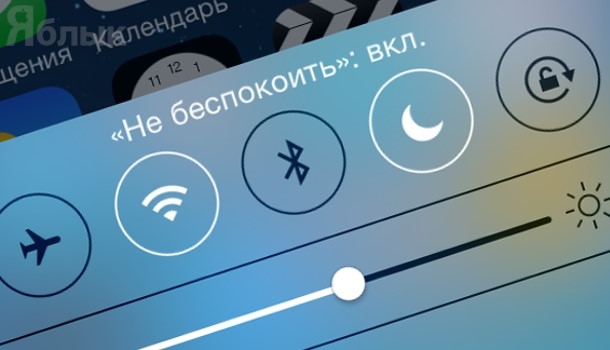
Функция с названием «Не беспокоить» как раз и предназначена для такого случая. Она просто отключает все звуки, которые вам напоминают о вызовах, либо когда приходят разные уведомления с приложений, либо просто обычные сообщения.
Настройки это функции весьма гибкие и они могут вам помочь пользоваться смартфоном более коректно в разных жизненных ситуациях.
Как отключить/включить режим «Не беспокоить»
Теперь давайте посмотрим где именно искать эту функцию и как ее вообще можно выключить или активировать. Обычно для этого используют два пути:
- Первый способ более простой и его можно найти на «Панели управление». Смахнув пальчиком снизу вверх отрывается панель и мы просто нажимаем на «Месяц».
Как только значок месяца становится фиолетовым и сверху справа появляется соответствующий значок, то это и является признаком активности режима. - Второй вариант занимает немного больше времени, но его тоже можно использовать. Зайдя в «Настройки» листам вниз и находим пункт «Не беспокоить», дальше напротив пункта «Вручную» просто делаем активный ползунок.
Этим способом пользуются единицы, но он есть и думаю вам полезно знать о его существовании.
В дальнейшем вы конечно же будете пользоваться только первым вариантом. Если хочется настроить параметры режима, то будем пользоваться шагами из пункта 2. Вот теперь как раз об этом и поговорим.
Как настроить режим «Не беспокоить»
Вот мы и дошли до параметров этого режима и будет проще если я расскажу немного о каждом из них:
- Планирование режима. Если вы делаете активным пункт «Запланировано», то появляется подменю, в котором выбираем время начала и конца режима.
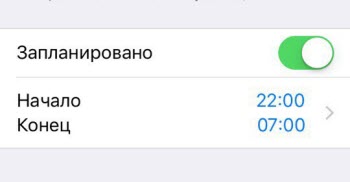
Очень удобно, если вы очень занятый человек и имеете в день только определенные свободные часы для разговоров.
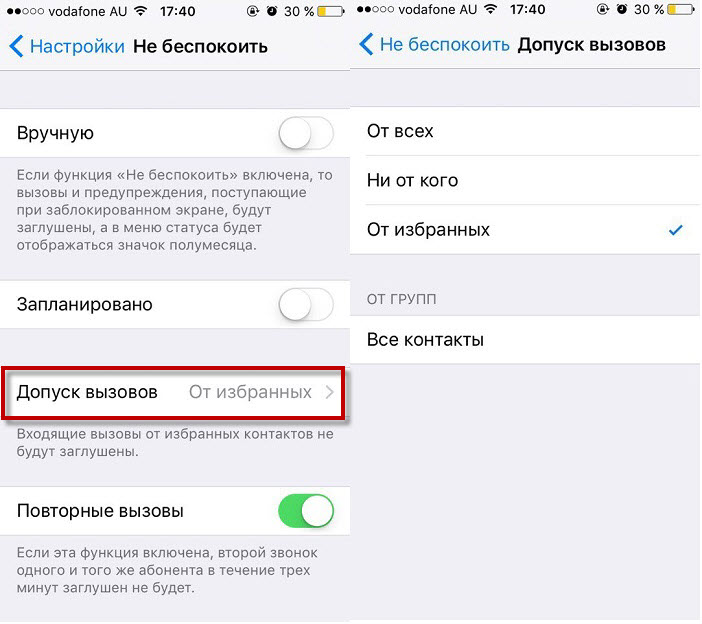
Если у вас на айфоне созданы группы контактов вроде «семьи» или «друзья», то они будут обязательно показаны внизу и вы тоже сможете выбрать эту группу.
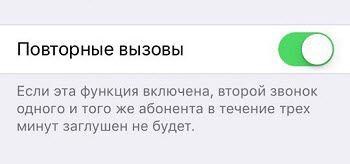
Это для крайних случаев, когда человеку реально необходимо к вам дозвонится и вы хотите перестраховаться.
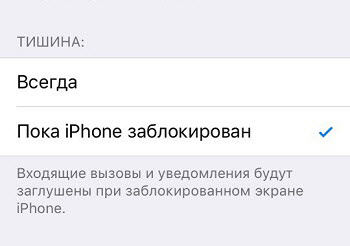
Если «Пока iPhone заблокирован», то соответственно люди смогут вам дозвонится при активном экране.
Ничего сложного нету, просто настраиваем все параметры под себя и пользуемся.
Выводы
У меня есть много у кого айфоны и практически все вообще не пользуются данной функцией с названием «Не беспокоить». Все пользуются ползунком для перехода на «Беззвучний режим», когда в любом случае будет просто вибрация.
Источник